使用沙箱試用 BigQuery
有了 BigQuery 沙箱,你就能免付費探索部分 BigQuery 功能,確認 BigQuery 是否符合需求。BigQuery 沙箱可讓您體驗 BigQuery,而且無須提供信用卡資訊或為專案建立帳單帳戶。如果已建立帳單帳戶,仍然可以使用免付費層級的 BigQuery 服務,無須支付費用。
您可透過沙箱免付費使用部分 BigQuery 功能,藉此熟悉 BigQuery。您可以透過 BigQuery 沙箱查看及查詢公開資料集,評估 BigQuery 是否符合需求。
Google Cloud 提供儲存在 BigQuery 中的公開資料集,並透過 Google Cloud 公開資料集計畫提供給一般大眾使用。如要進一步瞭解如何使用公開資料集,請參閱「BigQuery 公開資料集」。
如要直接在 Google Cloud 控制台按照逐步指南操作,請按一下「Guide me」(逐步引導):
事前準備
啟用 BigQuery 沙箱
前往 Google Cloud 控制台的「BigQuery」頁面。
您也可以在瀏覽器中輸入下列網址,在 Google Cloud 控制台開啟 BigQuery:
https://console.cloud.google.com/bigquery
Google Cloud 控制台是圖形化介面,可用於建立及管理 BigQuery 資源,以及執行 SQL 查詢。
使用 Google 帳戶驗證身分,或建立新帳戶。
在歡迎頁面中,執行下列操作:
在「國家/地區」中,選取你所在的國家/地區。
如要同意《服務條款》,請勾選核取方塊。
選用:如果系統詢問是否要接收電子郵件通知,請勾選核取方塊。
按一下「同意並繼續」。
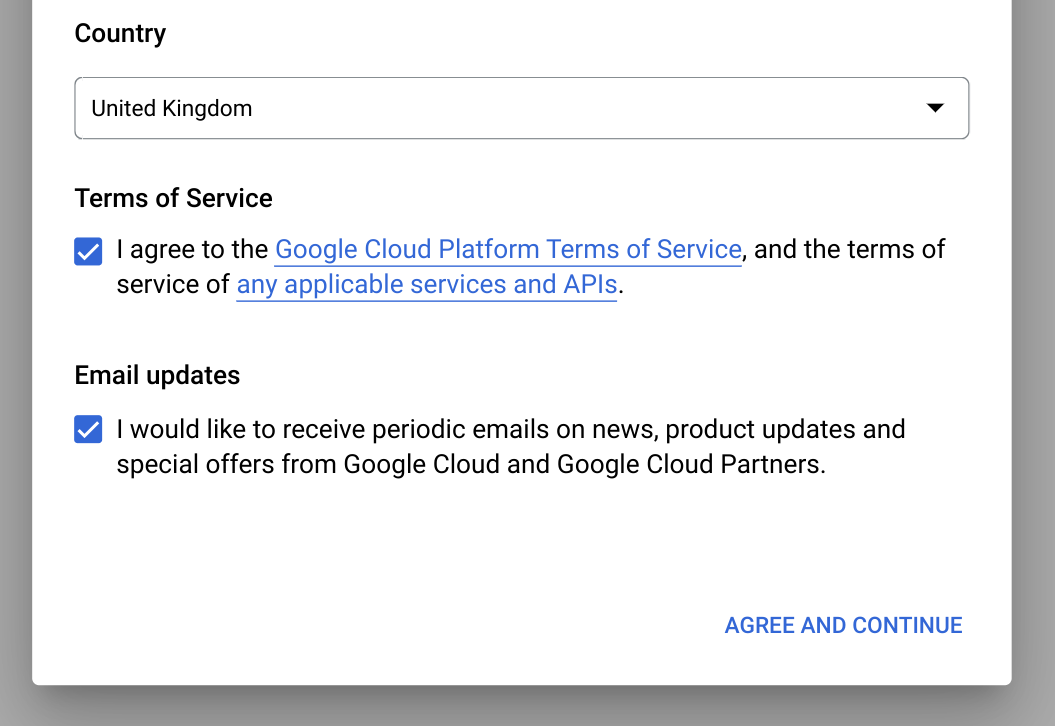
按一下 [Create Project]。
在「New Project」(新增專案) 頁面中,執行下列操作:
在「專案名稱」部分,輸入專案名稱。
如果是機構帳戶,請選取機構;如果不是,請選取「無機構」。受管理帳戶 (例如與學術機構相關聯的帳戶) 必須選取機構。
如果系統要求選取「位置」,請按一下「瀏覽」,然後選取專案位置。
點按「Create」(建立)。系統會將您重新導向至 Google Cloud 控制台的「BigQuery」BigQuery頁面。
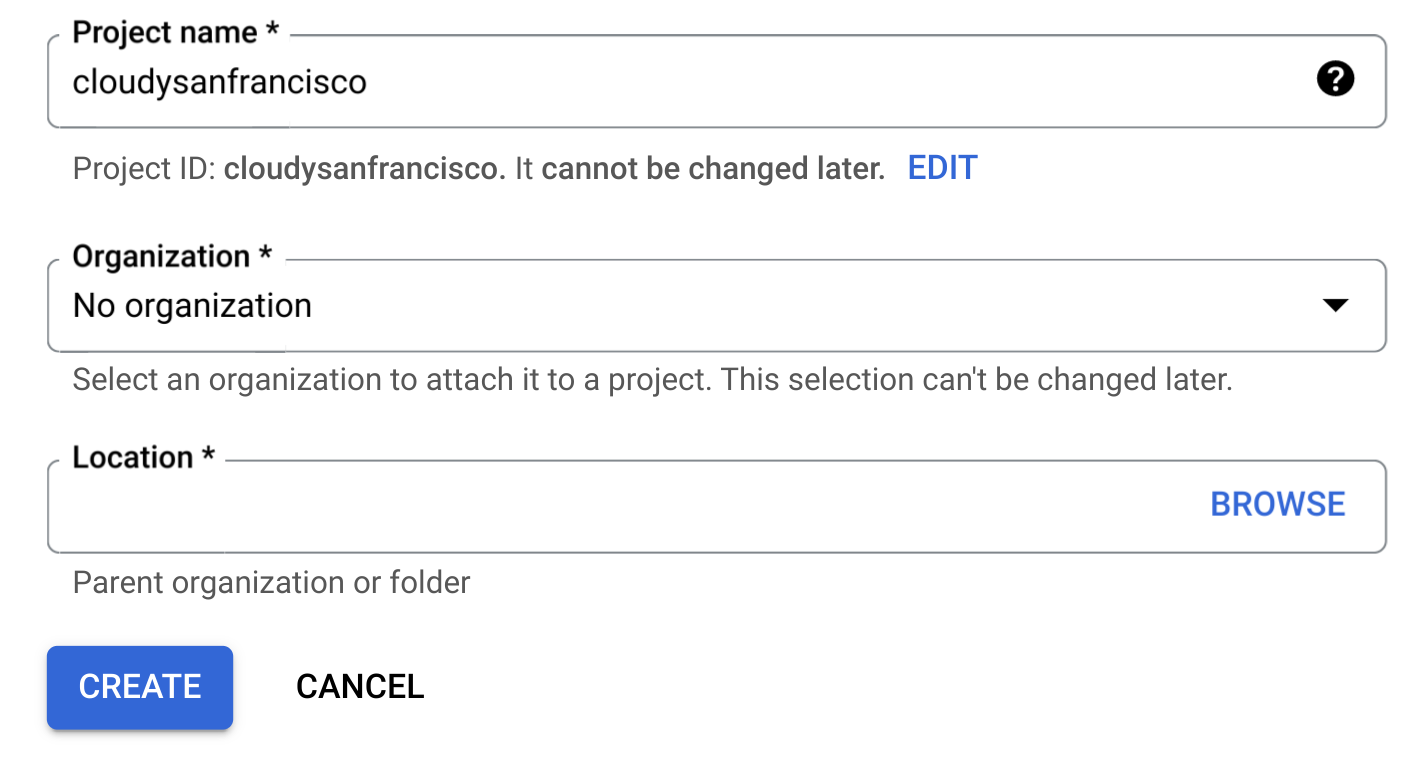
您已成功啟用 BigQuery 沙箱。「BigQuery」BigQuery頁面現在會顯示 BigQuery 沙箱通知:

限制
BigQuery 沙箱有下列限制:
- 適用 BigQuery 的所有配額與限制。
- 您的免費用量限制與 BigQuery 免費方案相同,也就是每個月都能使用 10 GB 的儲存空間,並可處理 1 TB 的查詢資料。
- 所有 BigQuery 資料集都有預設資料表到期時間,而所有資料表、檢視區塊和分區都會在 60 天後自動到期。
BigQuery 沙箱不支援多項 BigQuery 功能,包括:
查看公開資料集
根據預設,BigQuery 公開資料集會直接出現在名為 bigquery-public-data 的專案中,在本教學課程中,您將查詢紐約市 Citi Bike 行程資料集。Citi Bike 是大型自行車共享計畫,在曼哈頓、布魯克林、皇后區和澤西市設有 10,000 輛自行車及 600 個站點。這個資料集包含 Citi Bike 自 2013 年 9 月推出以來的行程。
前往 Google Cloud 控制台的「BigQuery」頁面。
在左側窗格中,按一下「Explorer」:

如果沒有看到左側窗格,請按一下「展開左側窗格」圖示 開啟窗格。
在「Explorer」窗格中,按一下「 新增資料」。
在「新增資料」對話方塊的「依條件篩選」窗格中,按一下
 「公開資料集」。
「公開資料集」。在「Marketplace」頁面的「Search Marketplace」欄位中輸入
NYC Citi Bike Trips,縮小搜尋範圍。在搜尋結果中,按一下「NYC Citi Bike Trips」。
在「產品詳細資料」頁面中,按一下「查看資料集」。您可以在「詳細資料」分頁中查看資料集相關資訊。
查詢公開資料集
在下列步驟中,您會查詢 citibike_trips 資料表,找出 NYC Citi Bike 行程公開資料集中最熱門的 100 個 Citi Bike 租借站。這項查詢會擷取車站名稱和位置,以及從該車站出發的行程數量。
這項查詢會使用 ST_GEOGPOINT 函式,根據每個車站的經緯度參數建立點,並在 GEOGRAPHY 欄中傳回該點。GEOGRAPHY 欄用於在整合式地理資料檢視器中產生熱視圖。
在 Google Cloud 控制台開啟「BigQuery」BigQuery頁面。
按一下
「SQL query」(SQL 查詢) 。在
查詢編輯器 中輸入以下查詢:SELECT start_station_name, start_station_latitude, start_station_longitude, ST_GEOGPOINT(start_station_longitude, start_station_latitude) AS geo_location, COUNT(*) AS num_trips FROM `bigquery-public-data.new_york.citibike_trips` GROUP BY 1, 2, 3 ORDER BY num_trips DESC LIMIT 100;如果查詢有效,系統就會顯示勾號和查詢處理的資料量。如果查詢無效,則會顯示驚嘆號和錯誤訊息。

點選
「Run」(執行) ,「Query results」(查詢結果)部分會列出最熱門的電台。 
選用步驟:如要查看工作持續時間和查詢工作處理的資料量,請點選「Query results」(查詢結果) 專區中的「Job information」(工作資訊) 分頁標籤。
切換至「Visualization」
分頁。這個分頁會生成地圖,方便您快速查看結果。 在「圖表設定」面板中:
- 確認「圖表類型」已設為「地圖」。
- 確認「Geography column」(地理位置資料欄) 已設為
geo_location。 - 在「資料欄」部分,選擇
num_trips。 - 使用「 放大」選項,顯示曼哈頓地圖。
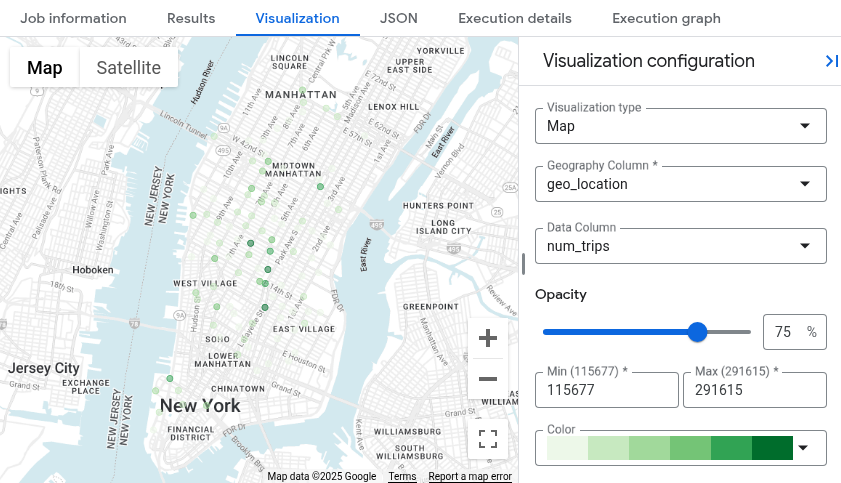
從 BigQuery 沙箱升級
有了 BigQuery 沙箱,你就能免付費探索部分 BigQuery 功能,想增加儲存空間和查詢功能時,請從 BigQuery 沙箱升級。
如要升級,請按照下列步驟操作:
探索 BigQuery 版本,並決定適合您的定價模式。
從 BigQuery 沙箱升級後,請更新 BigQuery 資源 (例如資料表、檢視區塊和分區) 的預設到期時間。
清除所用資源
如要避免系統向您的 Google Cloud 帳戶收取本頁所用資源的費用,請按照下列步驟操作。
刪除專案
如果您使用 BigQuery 沙箱查詢公開資料集,則專案不會啟用帳單功能,因此您不需要刪除專案。
如要避免付費,最簡單的方法就是刪除您為了本教學課程所建立的專案。
如要刪除專案:
- In the Google Cloud console, go to the Manage resources page.
- In the project list, select the project that you want to delete, and then click Delete.
- In the dialog, type the project ID, and then click Shut down to delete the project.
後續步驟
- 如要進一步瞭解如何透過免費用量級別使用 BigQuery,請參閱「免費用量級別」。
- 瞭解如何在 BigQuery 中建立資料集、載入資料及查詢資料表。

